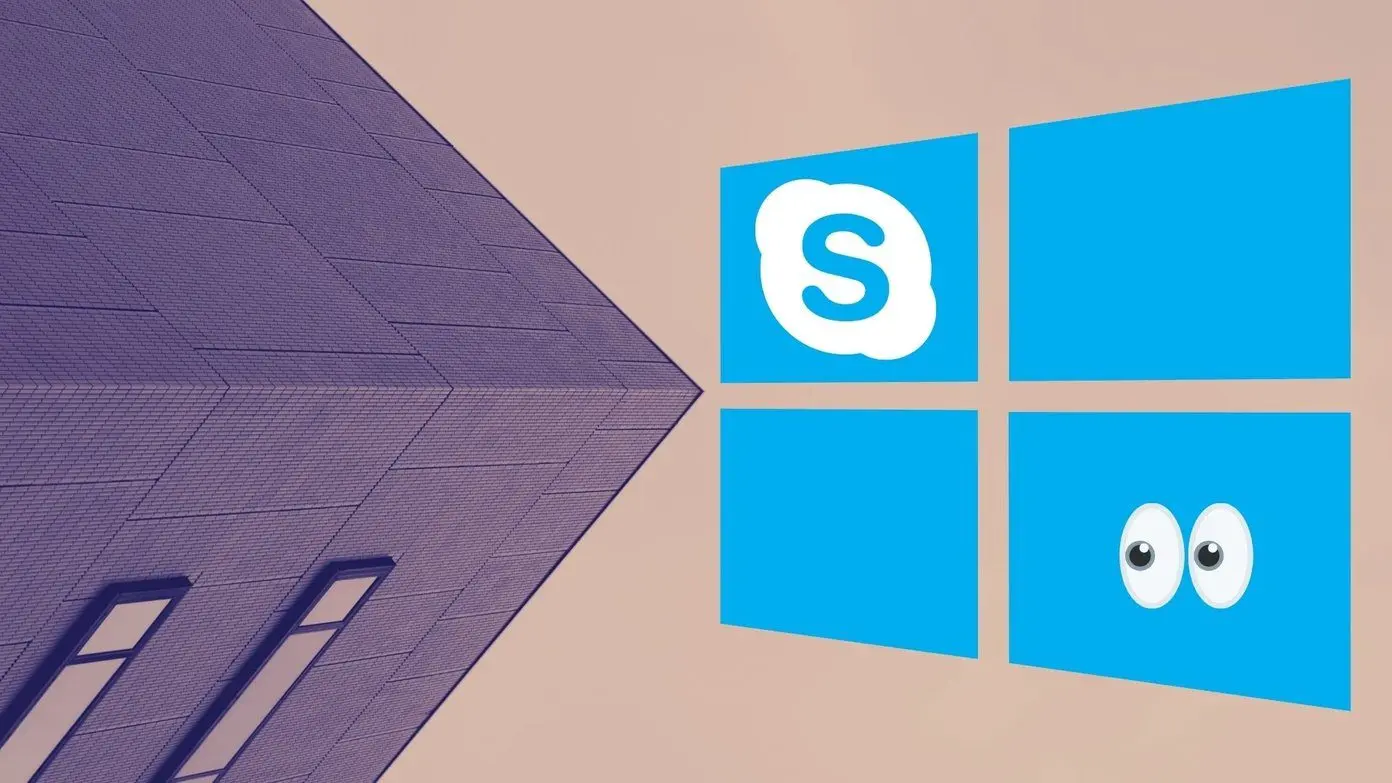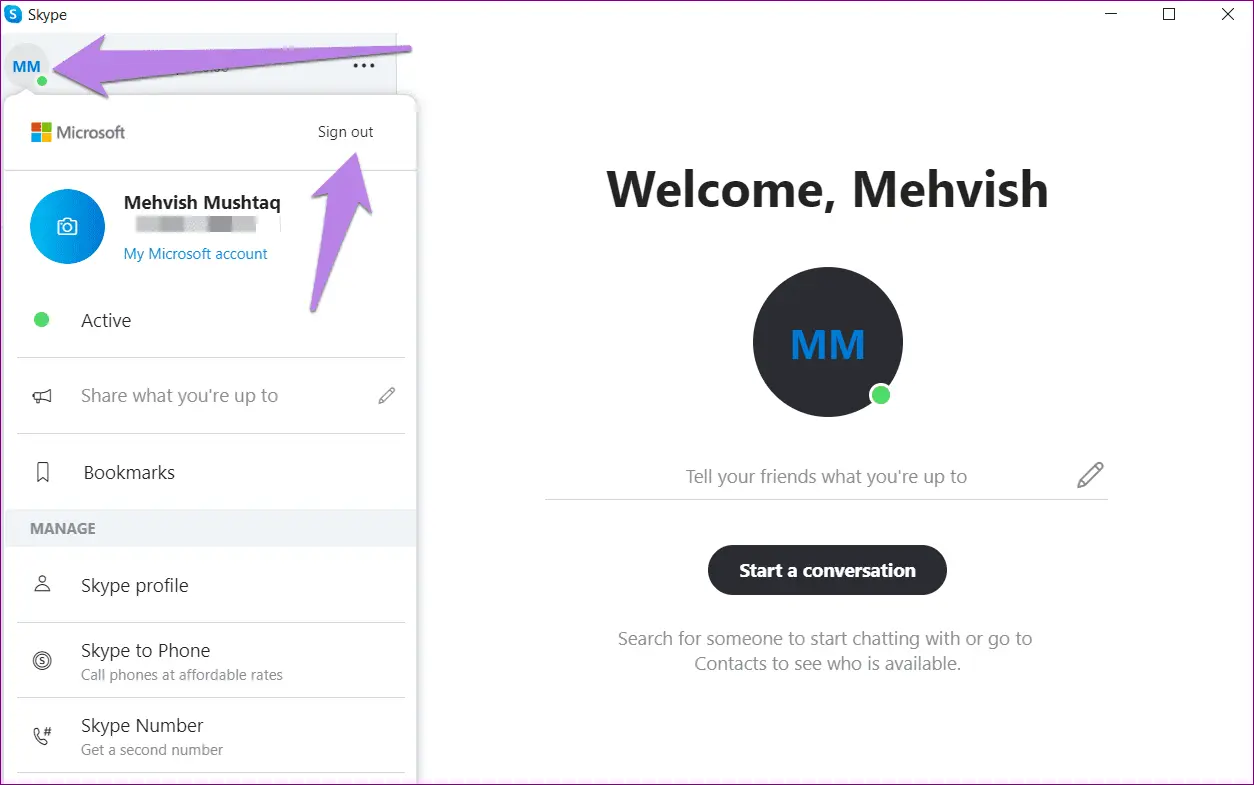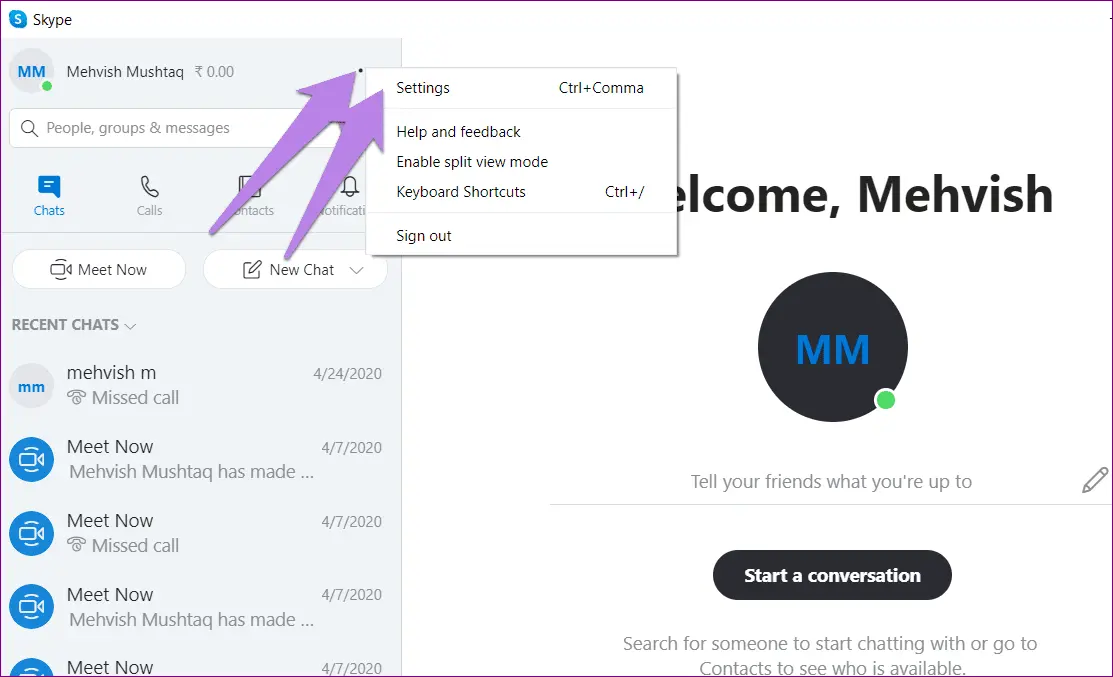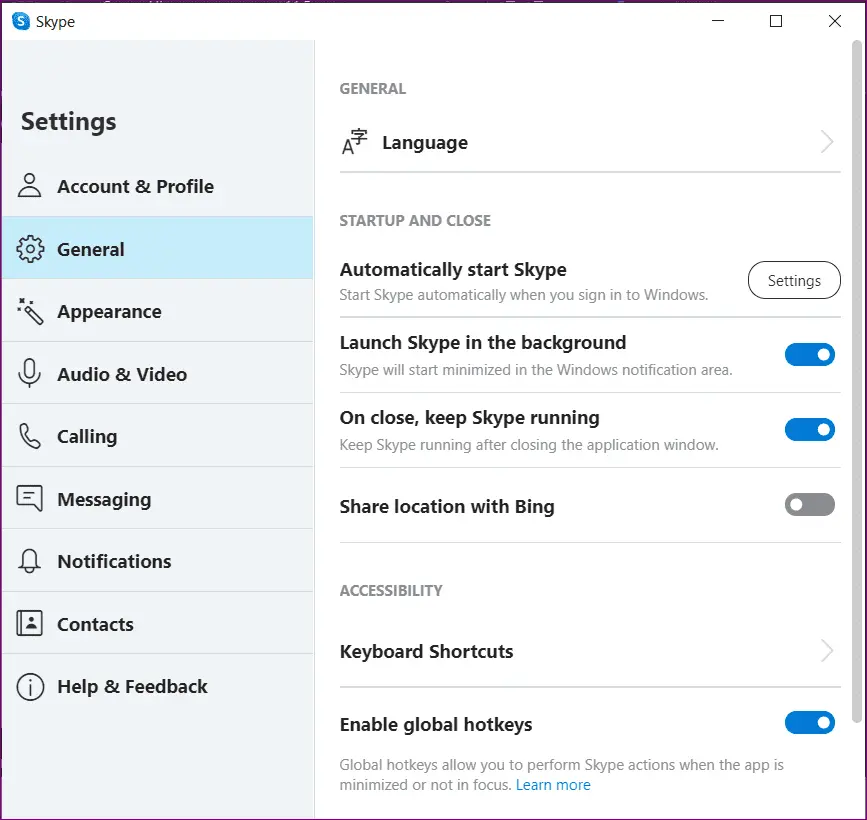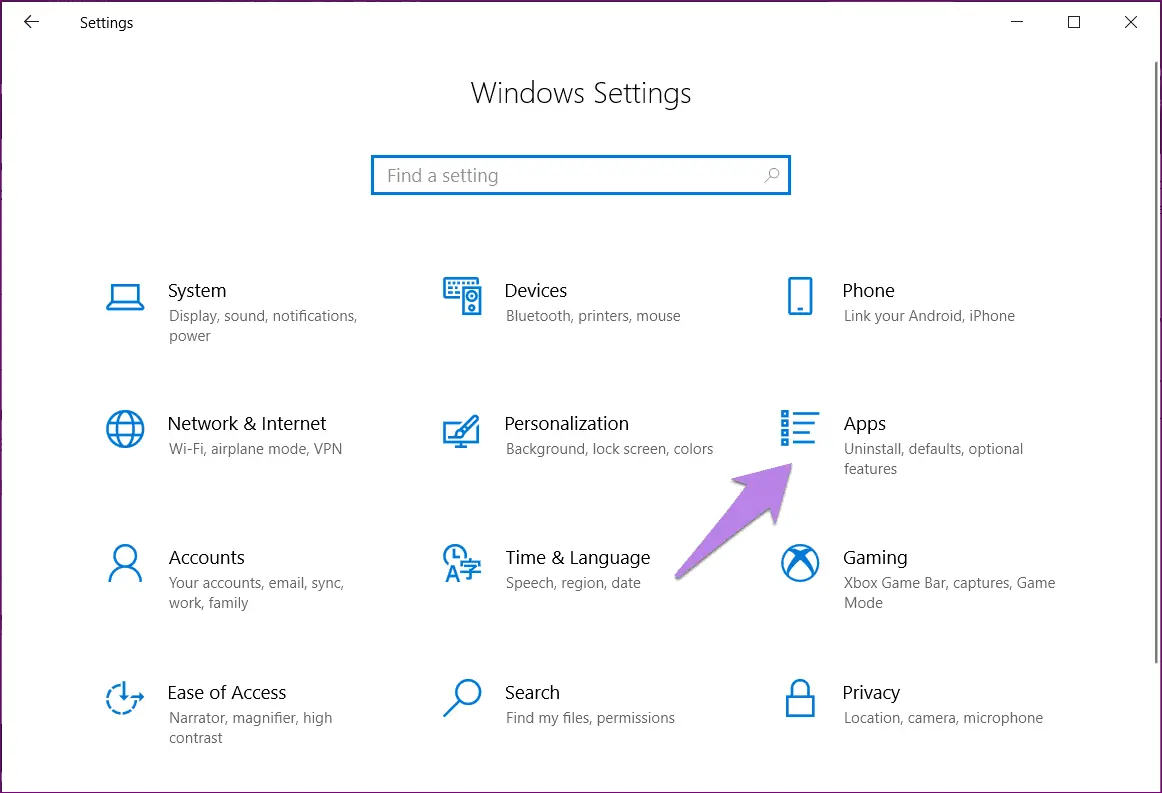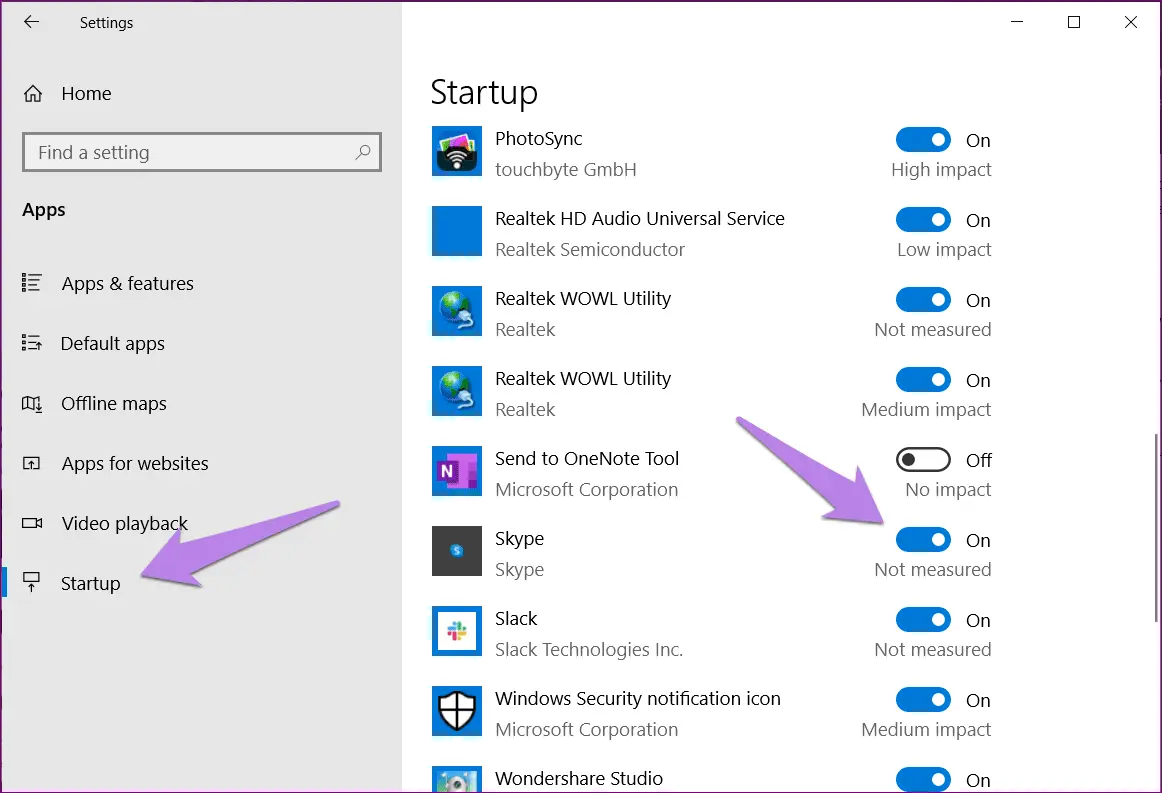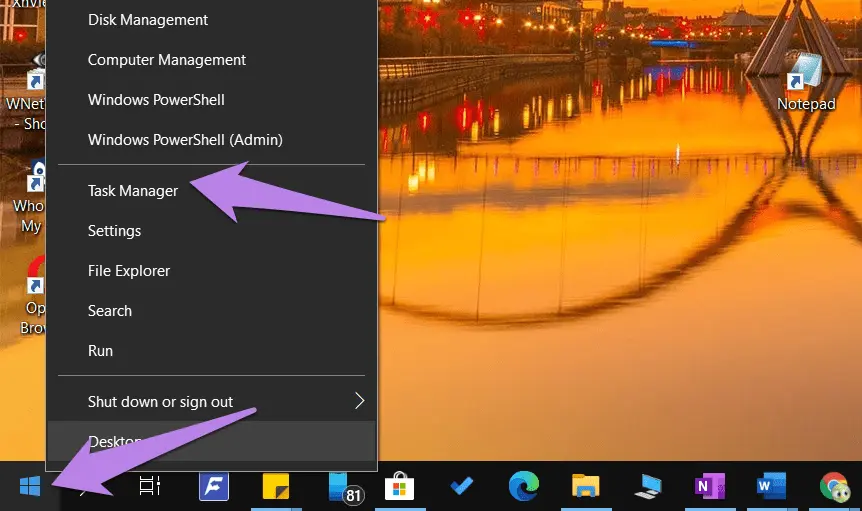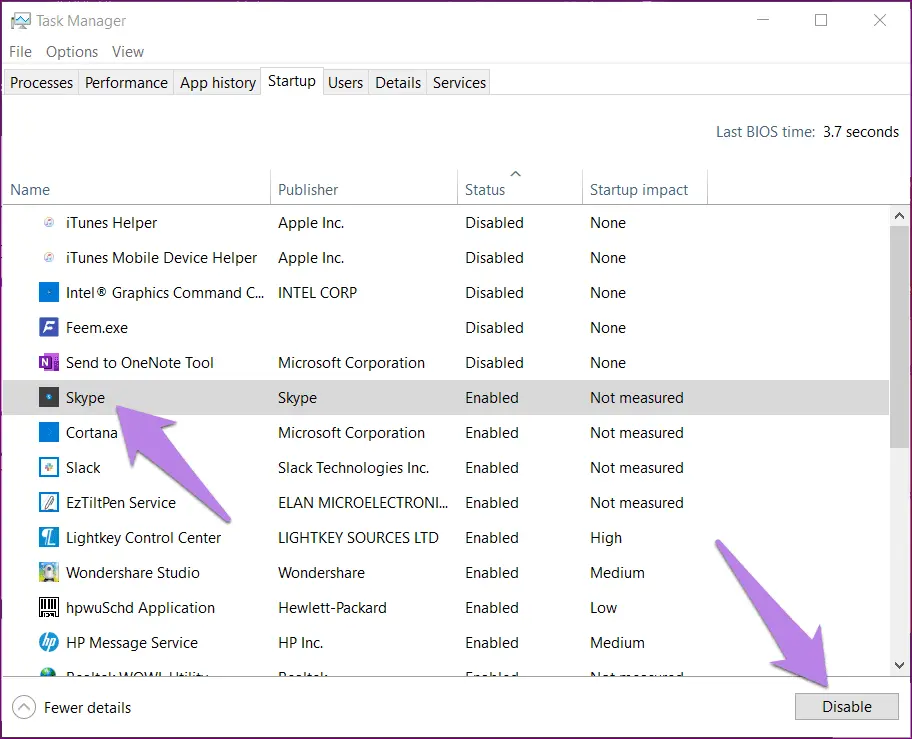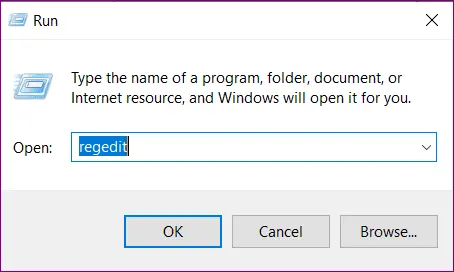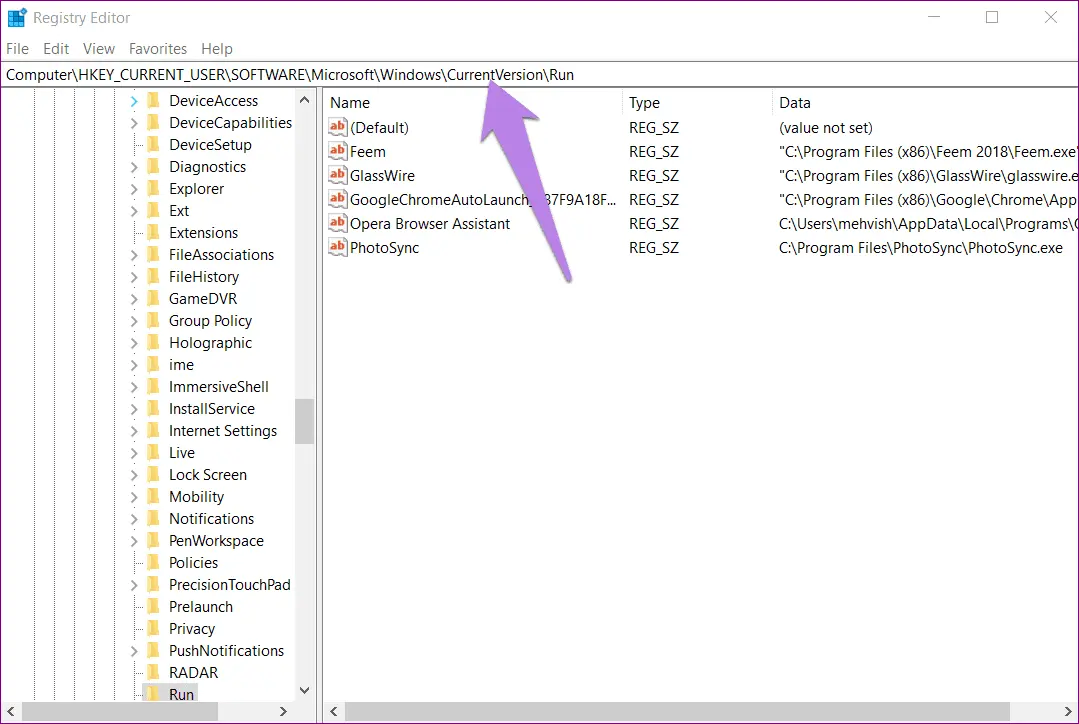اسکایپ یکی از پیامرسانهای محبوب امروزی است که به صورت پیشفرض در ویندوزهای جدید وجود دارد. به عبارت دیگر نیازی به آموزش نصب اسکایپ در ویندوز 10 ندارید چرا که اپلیکیشن Skype در ویندوز 10 به صورت پیشفرض موجود است. البته امکان حذف کردن آن نیز وجود دارد و میتوانید در کنار اپلیکیشن ویندوزی اسکایپ، نرمافزار قدیمی و دستاپی اسکایپ را نیز نصب کنید.
مشکل برخی از کاربری این است که اسکایپ به صورت خودکار در ویندوز اجرا میشود در حالی که از این پیامرسان استفاده نمیکنند. بنابراین برای بهبود سرعت سیستم، بهتر است جلوی اجرا شدن خودکار اسکایپ در ویندوز 10 یا ویندوز 11 را بگیرید. در ادامه چند روش این کار را شرح میدهیم.
توجه کنید که در ویندوز 10 اسکایپ یکی از اپلیکیشنهای پیشفرض است که مثل دیگر اپهای جدید که از مایکروسافت استور دانلود کرده و نصب میکنید، عمل میکند. به عبارت دیگر یک اپلیکیشن UWP است. میتوانید اسکایپ قدیمی را هم نصب کنید. آموزش نصب اسکایپ در ویندوز 10 یا ویندوز 11 درست مثل نسخههای قبلی ویندوز است، کافی است فایل نصب اسکایپ را دانلود کنید و آن را اجرا کنید. اما نسخهی جدید اسکایپ از طریق Store مایکروسافت نصب و بروزرسانی میشود و حذف کردن آن نیز متفاوت است. ابتدا روشهای توقف اسکایپ را توضیح میدهیم و سپس روش حذف کردن اسکایپ را بررسی میکنیم.
خروج از اکانت در اسکایپ
اگر نصب اسکایپ برای ویندوز را از طریق Microsoft Store انجام دادهاید یا از اپلیکیشن اسکایپ که به صورت پیشفرض در ویندوز 10 موجود است، استفاده کردهاید، برای توقف اجرا شدن خودکار این پیامرسان و بهبود عمر باتری، کافی است از اکانت خود خارج شوید! به همین سادگی.
اما چطور؟ برای این منظور اپلیکیشن Skype را اجرا کنید. سپس در گوشهی بالا و چپ روی تصویر پروفایل خودتان کلیک کنید. در ادامه روی Sign out کلیک کنید.
خروج از اکانت به معنی حذف اکانت نیست، هر زمان که لازم باشد میتوانید دوباره وارد حساب کاربری خودتان بشوید. به علاوه امکان دانلود اسکایپ برای ویندوز 10 ۶۴ بیتی یا ۳۲ بیتی وجود دارد و میتوانید به جای اپلیکیشن ویندوزی اسکایپ، از نرمافزار دستاپی و قدیمی آن استفاده کنید.
تنظیمات اسکایپ برای ویندوز
راهکار بعدی این است که تنظیمات پیامرسان Skype را چک کنید و اجرا شدن خودکار در شروع به کار ویندوز را متوقف کنید. برای این منظور ابتدا اسکایپ را اجرا کنید و روی منوی سهخطی کلیک کرده و گزینهی Settings را انتخاب کنید.
میتوانید از شورتکات Ctrl + , نیز برای باز کردن تنظیمات اسکایپ استفاده کنید.
پس از باز کردن صفحه تنظیمات اسکایپ، روی General کلیک کنید. در سمت راست گزینهی Automatically start Skype یا Start Skype when I start Windows را پیدا کنید و آن را غیرفعال کنید.
غیرفعال کردن اسکایپ از Settings ویندوز
روش بعدی جلوگیری از اجرا شدن خودکار اسکایپ در شروع به کار ویندوز، استفاده از تنظیمات است. اپ تنظیمات را اجرا کنید و روی Apps کلیک کنید.
در ستون کناری روی Startup کلیک کنید. سپس در سمت راست سوییچ روبروی Skype را غیرفعال کنید.
استفاده از Task Manager برای توقف Skype
پس از نصب اسکایپ برای ویندوز از طریق مایکروسافت استور یا فایل نصب نسخهی قدیمی، میتوانید از طریق تاسک منیجر نیز بر شروع به کار آن نظارت داشته باشید. برای اجرا کردن تاسک منیجر چند روش وجود دارد، به عنوان مثال میتوانید روی آیکون منوی استارت راستکلیک کنید و Task Manager را انتخاب نمایید.
شورتکات اجرا کردن تاسک منیجر در ویندوزهای مختلف، کلید ترکیبی Ctrl + Shift + Esc است.
اکنون در تب Startup روی اسکایپ راستکلیک کنید و Disable را انتخاب کنید یا از دکمهی Disable پایین لیست برنامههای استارتآپ استفاده کنید.
غیرفعال کردن اجرای اسکایپ با رجیستری ادیتور
میتوانید از طریق رجیستری ادیتور، رجیستری ویندوز را ویرایش کنید و تنظیم مربوط به اجرا شدن خودکار Skype را تغییر دهید. برای اجرا کردن این ابزار مفید و حرفهای، کلید میانبر Win + R را بزنید تا پنجرهی Run باز شود. سپس دستور regedit را وارد کرده و کلید Enter را فشار دهید.
در رجیستری ادیتور، مسیر زیر را طی کنید. البته برای سرعت بیشتر میتوانید این آدرس را در نوار آدرس بالای صفحه پیست کرده و Enter را فشار دهید.
HKEY_CURRENT_USERSoftwareMicrosoftWindowsCurrentVersionRun
روی مقداری به اسم Skype راستکلیک کنید و Delete را انتخاب نمایید.
حذف کردن اسکایپ در ویندوز 10 یا 11
برای حذف کردن اسکایپ، میبایست روی آیکون آن در منوی استارت راستکلیک کنید و گزینهی Uninstall را انتخاب کنید.
اگر به دلیل مشکل نصب اسکایپ در ویندوز 10 از طریق مایکروسافت استور یا هر علت دیگری، اپلیکیشن دستاپی اسکایپ را دانلود و نصب کردهاید، از کنترل پنل یا اپ Settings و بخش حذف کردن نرمافزارها، برای حذف کردن Skype اقدام کنید.
guidingtechسیارهی آیتی